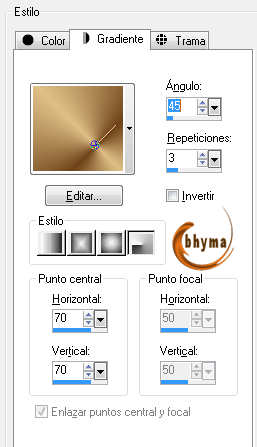Tutorial realizado por Bhyma, con el programa PSP Corel X2
El tube es de Jet.
Materiales Aqui
Medhi - Kaleidoscope 1.2
Toadies - Weaver y Rasterline
Eye Candy 5 Impact - Perspective Shadow
Manekenai - Mezzo Force Ice
Preparación:
Color del primer plano #6e4118 color del plano de fondo #debf86
Formar un gradiente radial con estos valores:
Puedes usar esta flecha para señalar
1 . Abrir un paño transparente de 700 X 550 px
2 . Rellenar con el gradiente
3 . Efectos - Complementos - Medhi - Kaleidoscope - con estos valores:
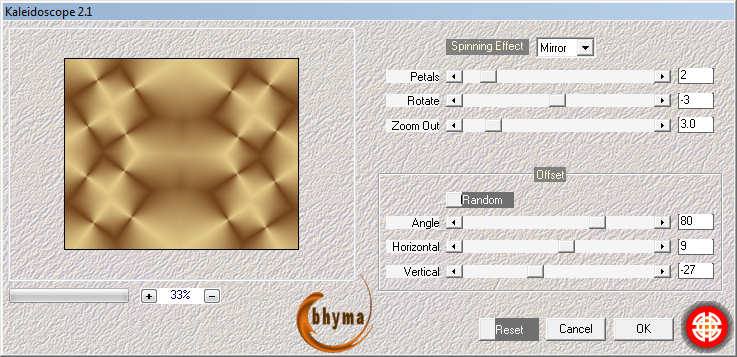
4 . Ajustar desenfocar desenfoque radial con estos valores:
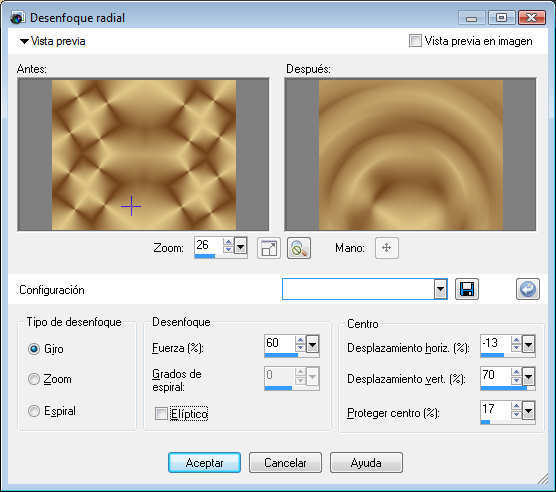
5 . Nueva capa de trama
6 . Con la herramienta selección, seleccionar un rectágulo en el centro de la imagen, ver captura:
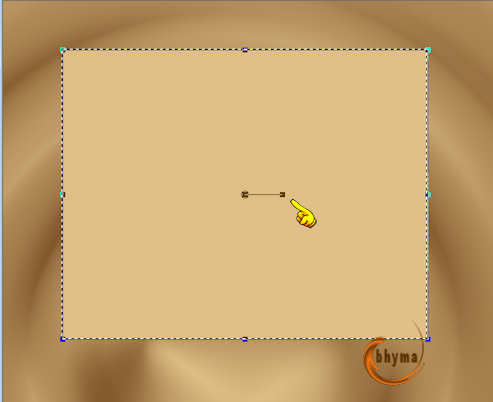
7 . Rellenar con el gradiente.
8 . Con la herramienta selección, rotar el rectágulo hacia la derecha hasta que los dos vertices queden junto a los bordes de la imagen.
9 . Efectos de distorsión - Espiral - 180 grados.
10 . Efectos - Complementos - Toadies - Weaver, por defecto.
11 . Efectos de borde - Realzar
12 . Cambiar el modo de mezcla de esta capa a Superposición.
13 . Capas - Duplicar.
14 . Imagen - Voltear
15 . Nueva capa de trama, con la herramienta forma preseleccionada, dibujamos una nota musical.
16 . Convertir en capa de trama, Capas Duplicar - Imagen Espejo y Voltear.
Debes de tener esto.

17 . Efectos - Complementos - Toadies - Rasterline, valores por defecto.
18 . Efectos de Distorsión - Viento - De derecha - Fuerza 100
19 . Capas Duplicar Imagen rotación libre - 90º - A la izquierda.
20 . Cambiar el modo de mezcla de estas capas a Multiplicar.
21 . Fusionar las capas visibles.
22 . Efectos - Complementos - FM Tile Tools Blend Emboss, con estos valores:
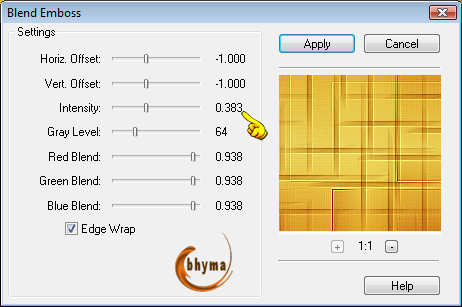
23 . Presionar mayus + g, nos aparece una pantalla con el efecto corrección gamma, ajustar con estos valores:
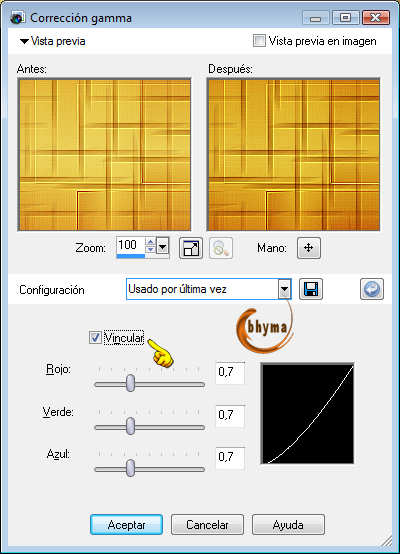
24 . Edicion - Copiar y Pegar como nueva imagen, reservar esta imagen para usar más adelante.
25 . Selecciones - Cargar la selección bhyma50sel, Ascender la selección a capa de trama.
26 . Imagen - Rotación libre - 90 grados a la izquierda.
27 . Efectos geométricos, perspectiva horizontal con estos valores:
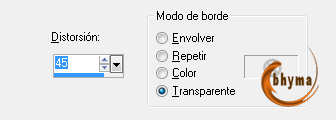
28 . Mover hasta el borde izquierdo de la imagen.
29 . Capas Duplicar - Imagen Espejo.
30 . Activar la capa del fondo, de nombre Fusionada, Edición Copiado Especial - Copiar Fusionada.
31 . Y pegar como nueva capa, en la paleta de capas debes de tener esto:

32 . Fusionar las capas visibles.
33 . Edición - Copiar.
34 . Imagen - Tamaño de lienzo con estos valores:
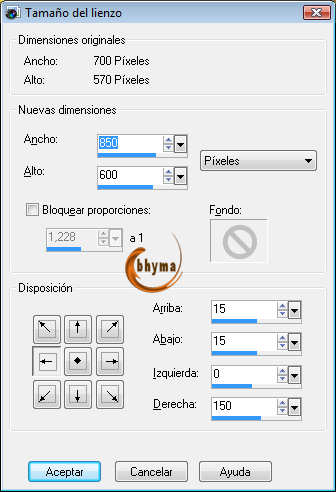
35 . Selecionar todo, Nueva capa de trama, Pegar en la selección.
36 . Efectos - Complementos - Manekenai - Mezzo Force Ice con estos valores :
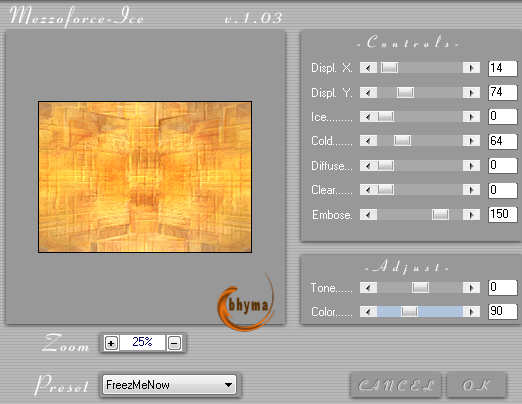
37 . Capas - Organizar - Bajar.
38 . Activar la capa de arriba , Fusionada.
39 . Efectos de la imagen - Desplazamiento con estos valores:
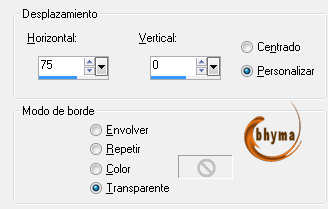
40 . Repetimos corrección gamma, ahora con estos valores:
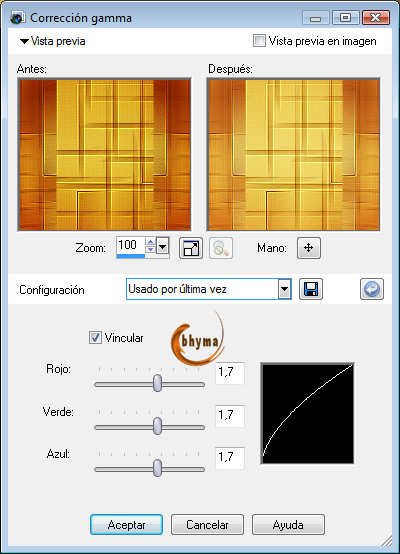
41 . Activar la barra de herramientas Secuencia de comandos, hacer click en la paleta de materiales donde señala la mano y buscar la barra.
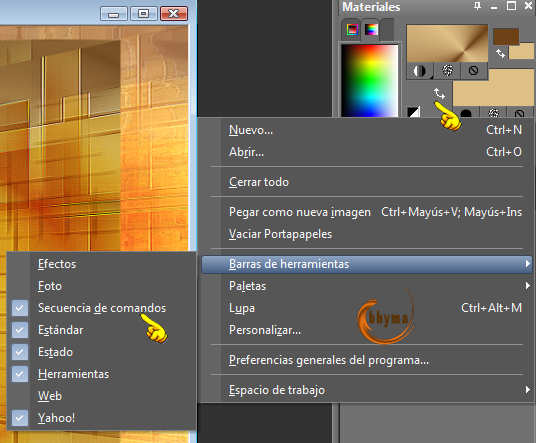

42 . Buscar el preset Acuarela, y dar a la flechita azul, esperar que se realice la secuencia.
Debes de tener esto ahora:
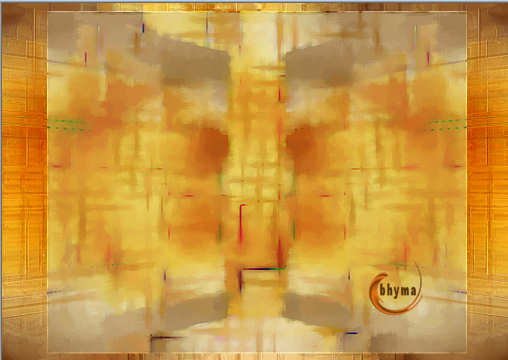
43 . Efectos - Complementos - Eye Candy 5 impact - Perspective Shadow con estos valores:
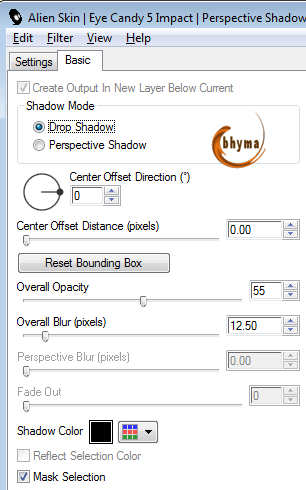
44 . Imagen girar a la izquierda.
45 . Abrir el tube notas bhyma, copiar y pegar como nueva capa, situar arriba como se ve en la imagen de ejemplo.
46 . Efectos - Complementos - Eye Candy 5 impact - Perspective Shadow con los mismos valores de antes.
47 . Abrir el tube "jet-woman3-oktober-2008" Copiar y Pegar como nueva capa.
48 . Efectos de la imagen - Desplazamiento , con estos valores:
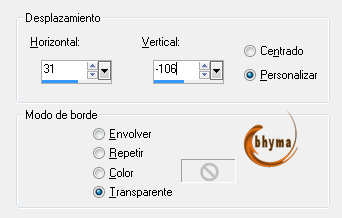
49 . Imagen - gregar bordes - 50 pixeles color blanco
50 . Seleccionar con la varita mágica.
51 . Abrir la imagen que habíamos guardado en el paso 23. edición Copiar.
52 . Volver a la imagen con el borde seleccionado y Pegar en la selección.
53 . Repetir la secuencia de comandos Acuarela.
54 . Agregar un borde de 2 px en negro.
55 . Firmar y Guardar como imagen jpg.
Extra ejemplo.